如今随着科技的不断发展,手机已经成为我们生活中不可或缺的一部分,而对于教育工作者来说,手机更是一种便捷的工具,可以随时随地处理教学事务。对于一些教师而言,在使用手机进行课件展示时却遇到了困难。幸运的是希沃白板应用的出现,为教师们提供了一个方便快捷的方式,将课件导入希沃白板,实现更加灵活多样的教学方式。手机如何将课件导入希沃白板呢?接下来我们将详细探讨这个问题。
怎么将课件导入希沃白板
具体步骤:
1.单击新建课件
在希沃白板界面,单击新建课件。
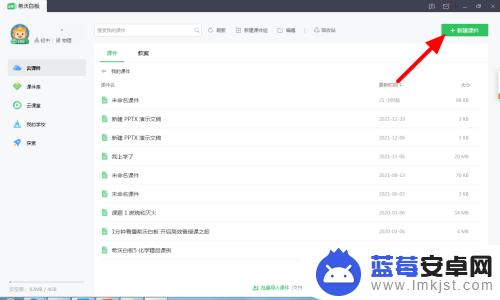
2.单击导入PPT
进入新建课件界面,单击导入PPT。
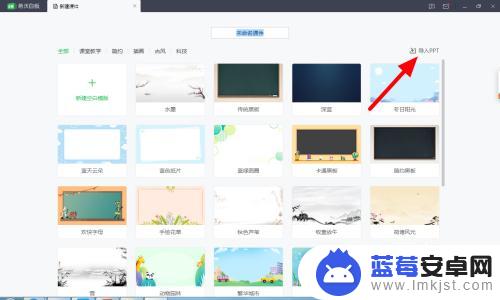
3.单击知道了
出现提示,单击知道了。
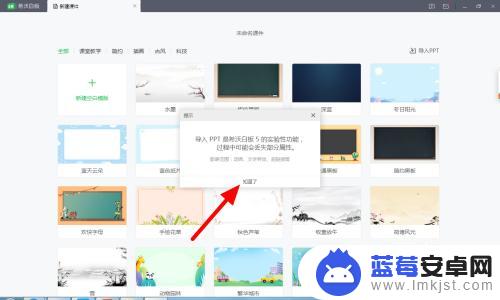
4.选择课件点打开
选择课件,点击打开。这样就导入成功。
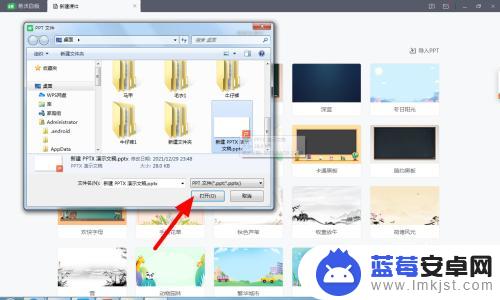
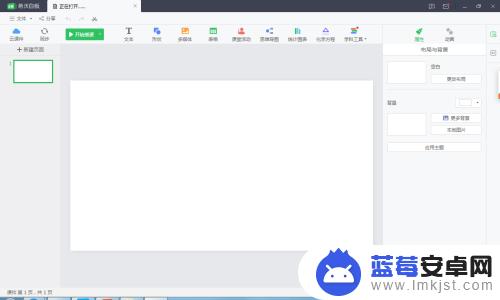
以上就是将课件导入希沃白板的方法,不清楚的用户可以按照小编的步骤来操作,希望这能对大家有所帮助。












